作成日:2021.08.12
更新日:2021.08.12

Jw_cad で印刷をするときに、意味や役割によって線幅を変更したい場面があります。この記事では、印刷をするときに線幅を変更する方法について初心者の方にもわかりやすく解説しています。
図面を印刷するとき、カラーであれば線の見分けが容易につきますが、白黒で印刷するとごちゃごちゃとして線が見にくくなってしまいます。
そのようなことを回避するために、白黒で印刷する場合は線の太さに意味や役割を持たせ、線幅を変えることでメリハリをつける事が多いです。
例えば建築図面だと、一般的に 外形線は太線、通り芯や寸法線は細線、図面枠は超極太線・・・といったように分けられています。(企業によっても異なります)
AutoCAD ではレイヤーごとに線色・線の太さ・線種を設定し使い分けますが、Jw_cad では線の色に対して線の太さや線種を指定していきます。
そのため、作図前にどの色をどの役割にするのかをしっかりと決めておく必要があります。

Jw_cad で印刷時の線幅を変えるには、基本設定の「色・画面」タブから行います。
線の太さの設定に関して詳しい解説は下記の記事をご参照ください。
基本設定の色・画面タブでは、「画面要素」が Jw_cad の作図領域上の設定、「プリンタ出力要素」が印刷時の設定です。
このように、作図領域上と印刷時の設定が分かれているため、線色1 を作図時は細線にしておいて印刷時には太線にする、ということができてしまいます。
印刷時に想定した色や線になっていない場合は、まずは基本設定の 色・画面設定を見直しましょう。
今回用意した図面はこのように作図領域上では全て線幅 1 とし、フラットな表示となっています。

この図面に対し、次のように設定を行いました。
輪郭を表す仕上げ線と見える部分の外形線は太線を表す線幅 2 とし、躯体線や姿線、寸法線の色は全て細線を表す線幅 1 としています。
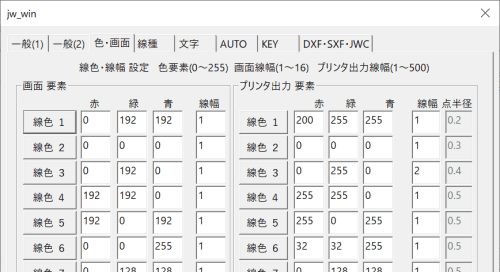
この設定で白黒で印刷すると次のようになります。

